Cosa devi sapere sulla funzione Autofit in Excel (colonne e righe)
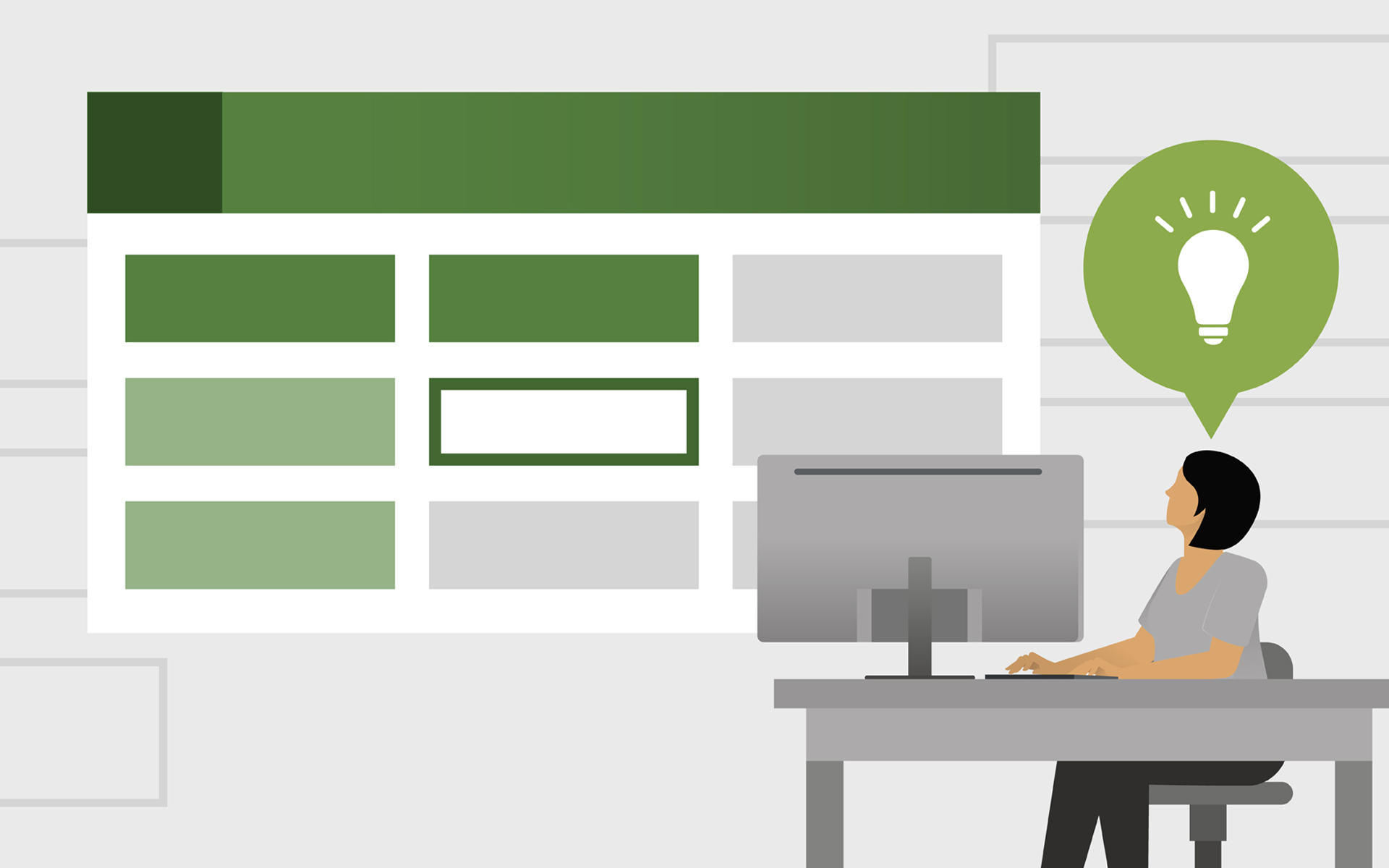
In questo tutorial impari a lavorare con la funzione Autofit in Excel. Come far cambiare le colonne e le righe. Quello che devi sapere sulla funzione Autofit in Excel.
contenuto
Sebbene Microsoft Office Excel È usato su una scala molto ampia, gran parte di coloro che lo usano solo Funzioni elementari suo. A coloro che contano tra Excel utenti non molto avanzato e quale giorno per giorno spreco tempo prezioso regolare manualmente Diversi file creati con questo software, speriamo di poter facilitare il loro lavoro facendoli conoscere con la funzione AutoFit.
Cosa devi sapere sulla funzione Autofit in Excel
Ogni volta che dobbiamo creare tavoli In Excel, a seconda dei dati che inseriamo nelle loro celle dobbiamo regolare larghezza e altezza A loro affinché le informazioni siano visibili e facili da capire da coloro che hanno richiesto (o coloro che sono "previsti": d) le rispettive tabelle. In generale, regolare le tabelle "papa" un po 'più a lungo di "riempire" con informazioni. Il modo più semplice per evitarlo e risparmiare tempo (e nervi) è usare Funzione automatica (de care – din pacate – o foarte mare parte a utilizatorilor Excel nu a auzit). Aceasta functie (dupa cum lesne va puteti da seama), cambia automaticamente l'altezza delle righe e la larghezza delle colonne in MS Excel In modo che la realizzazione delle tabelle o dei file elaborati non rappresenti un lavoro ingrato per coloro che prima di scoprire l'auto -affetto solo buoni minuti con la loro regolazione.
- Come cambiamo la funzione del pulsante di accensione in Windows Vista (Sleep o Shut Down)
- Come creare un grafico basato su una tabella di Excel 2010
Prima di utilizzare la funzione Autofit, tuttavia, dobbiamo tenere conto di alcune cose importanti:
- Ci sono limiti a quanto possiamo far entrare colonne e file Office Excel. Il limite di larghezza di una colonna è di 225 caratteri (Faccia a 8.43 quanto è il valore predefinito) e il limite di altezza di una riga è 545 pixel (rispetto a 20 pixel).
- modifica FONT, delle sue dimensioni o l'uso di caratteristiche come grassetto O corsivo diminuire il numero di caratteri che possono inserire una cella
- Le colonne con il valore della larghezza pari a 0 non sono visualizzate nel foglio Excel. Lo stesso vale nel caso di righe con il valore dell'altezza = 0 (equivalente all'uso della funzione Nascondere)
Come possiamo accedere alla funzione AutoFit in MS Excel
Atunci cand introducem intr-o celula mai multe caractere decat permite valoarea default a unei coloane, Excel consente di espandere le informazioni inserite e nelle colonne adiacenti (immediatamente dopo quello in cui furono introdotti).

Per evitare questo dobbiamo regolare la larghezza della rispettiva cella in modo che l'intera informazione sia inclusa da una singola cella. Naturalmente, l'adeguamento può essere reso molto semplice e manualmente, ma se è necessario creare una tabella in cui devono essere introdotte varie altre informazioni - ovviamente, su righe diverse - la regolazione di ciascuna cella diventa irritante.
In modo da Regola automaticamente la larghezza di una colonna va trebui intai sa selectam celula care contine informatia dupa lungimea careia dorim sa ajustam respectiva coloana,

Quindi nella parte superiore del foglio Excel fai clic su Tab Home > Format E selezioniamo AutoFit Column Width. La colonna verrà immediatamente regolata a seconda del numero di caratteri che contiene il tipo di informazioni nella rispettiva cella.

Se successivamente decidi per vari motivi Torna al valore predefinito della colonna, andare tutto a Formato e fare clic su Larghezza della colonna, quindi immettere il valore predefinito (8.43) e fare clic su OK (l'opzione Larghezza predefinita non cambia la larghezza della colonna in predefinito, ma Modifica il valore predefinito di una larghezza della colonna (Ad esempio, modificare il valore predefinito di una colonna di 8.43 in qualsiasi altro valore, come 43.8 ecc.).
Considerandolo Excel cambia automaticamente l'altezza delle celle in una riga a seconda delle dimensioni del carattere, funzione AutoFit Row Height non è di grande importanza così com'è AutoFit Column Width.

Insa in anumite cazuri – cum se intampla uneori atunci cand dam copy/paste unei informatii scrise cu un font mai mare decat cel default – ajustarea nu se face automat si este necesara folosirea functiei de AutoFit Per cambiare l'altezza della riga.

Nota: anche se l'excel può sembrare troppo rigido o addirittura noioso in alcuni casi, è bene ricordare che beneficia di alcune funzioni molto interessanti che possono trasformare l'uso di questo software in un'attività semplice e fluente.
Cosa devi sapere sulla funzione Autofit in Excel (colonne e righe)
Cosa c'è di nuovo
Di Stealth
Appassionato di tecnologia, scrivo volentieri su StealthSettings.com a partire dal 2006. Ho una vasta esperienza nei sistemi operativi: macOS, Windows e Linux, ma anche nei linguaggi di programmazione e nelle piattaforme di blogging (WordPress) e per negozi online (WooCommerce, Magento, PrestaShop).
Visualizza tutti i post di StealthPotrebbe interessarti anche...


2 pensieri su “Cosa devi sapere sulla funzione Autofit in Excel (colonne e righe)”
Questa traduzione è semplicemente orribile.
S.V.P. Usa le abilità di un traduttore umano che conosce il suo pozzo francese e, ovviamente, la lingua di partenza (probabilmente l'inglese in questo caso).
Ciao,
Mi dispiace molto per l'inconveniente, ma è quasi impossibile per me assumere un traduttore. Le traduzioni sono eseguite automaticamente da GT, ma cercherò di migliorare la loro qualità, probabilmente con l'IA.